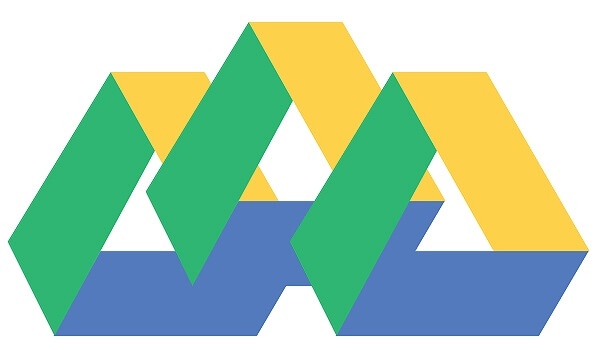
Google無料で提供しているサービスの1つにGoogleドライブがあります。Googleドライブとはクラウドサービスになります。Googleドライブの機能の中に共有というスゴイものがあります。
この共有とは1つのデータを色々な方が、色々な場所から確認できる機能になります。この共有を知っているだけで多くの時間短縮とデータ管理が楽になるので是非覚えておいてください。
まだGoogleドライブを使ったことが無い方はこちらの方にGoogleドライブの使い方について書いてありますので確認してみてください。
→ 無料 ファイル共有Googleドライブの使い方(パソコン&スマホ)
Googleドライブ共有方法(パソコン)
メールアドレスで共有をする場合
Goolgeドライブのデータ共有する方法を説明致します。まず、Googleドライブにフォルダーを作成致します。今回は「会議資料」というフォルダーを作成致しました。
右クリックをして頂くとプルダウンのメニューが出てきます。そちらの中に+共有というボタンがあります。
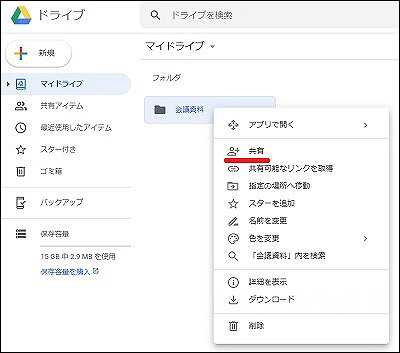
そちらを押すとメールアドレスを入力する画面が出てきます。
共有のしたい人のメールアドレスを入力をして送信ボタンを押してください。
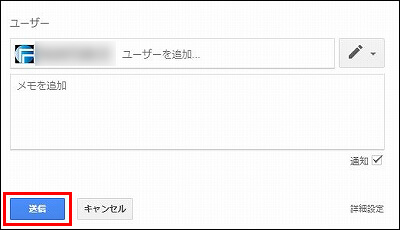
メールアドレスを教えて人にはこんなメールが送られてきますので開くボタンを押してください。
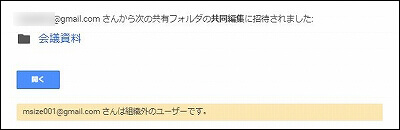
そうすると共有フォルダにたどり着きます。
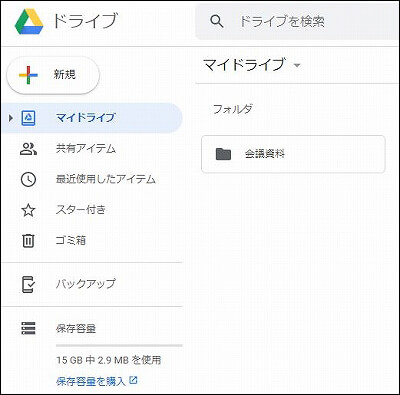
ちゃんと共有出来ているかどうか不安な方はこのように確認することが出来ます。会議資料を開いて頂き右上に人のマークがあります。そちらにマウスを合わせると共有者を確認できますので是非覚えておいてください。

リンクで共有をする場合
相手のメールアドレスを知らないという場合はリンクで共有することが出来ます。共有したいデータの所で右クリックをして共有可能なリンクを取得という所を選べば
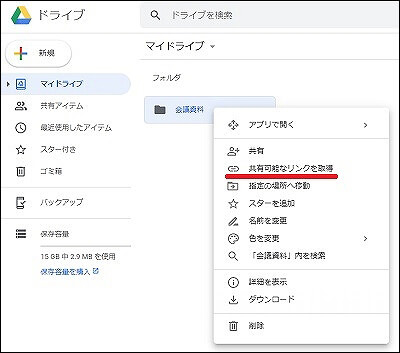
このようなリンクが出てくるのでこちらを共有したい相手に送れば共有出来ます。
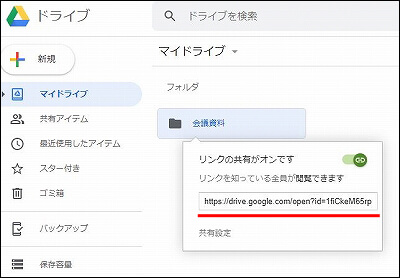
共有したデータをすぐに確認する方法
共有したデータをすぐに確認したい場合、Googleドライブをお使いの方であればすぐにできます。Googleドライブの中にある共有アイテムボタンを押してください。そうすると、共有したデータを表示させることが出来ます。

Googleドライブ共有方法(スマホ)
スマホのGoogleドライブを開いてもらい、作成したフォルダの右下ボタンを押します。
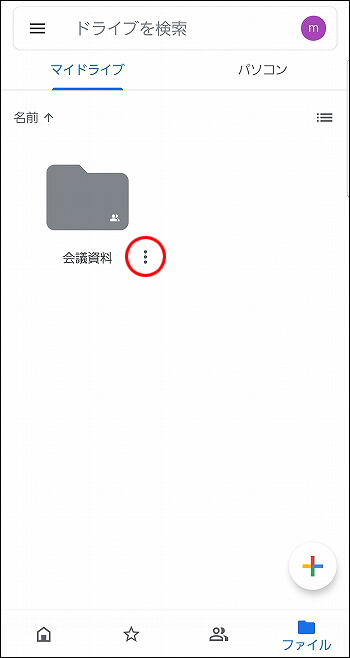
そうするとメニューがでてきますのでそちらから共有ボタンを押してください。

パソコン同様に共有したい相手のメールアドレスの入力をしてください。
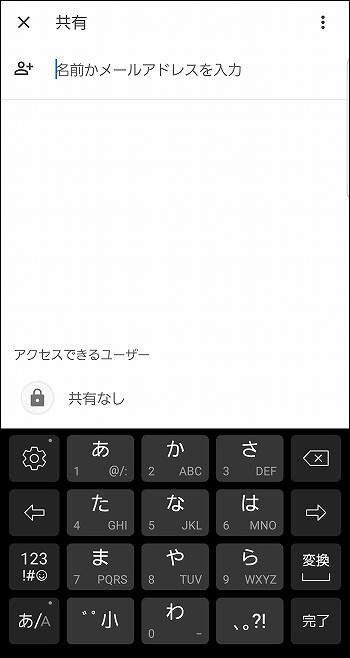
入力が終わりましたら右下の送信マークを押せば相手にパソコン同様にメッセージ届きます。
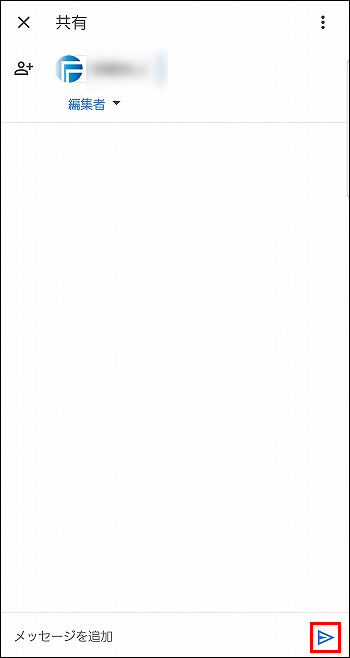
リンクで共有する時は、リンク共有:オンにし、リンクをコピーして相手に送ればデータを共有出来ます。
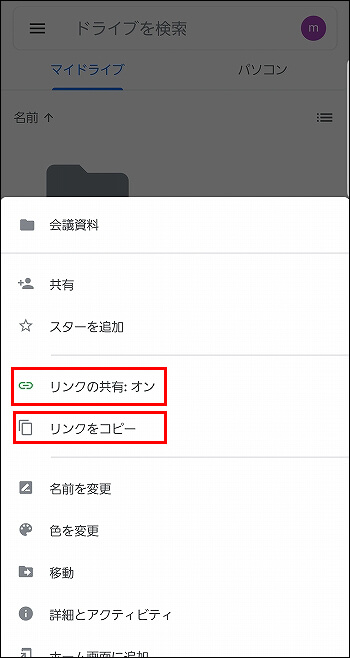
やることは難しくありませんの是非参考にしてみてください。
